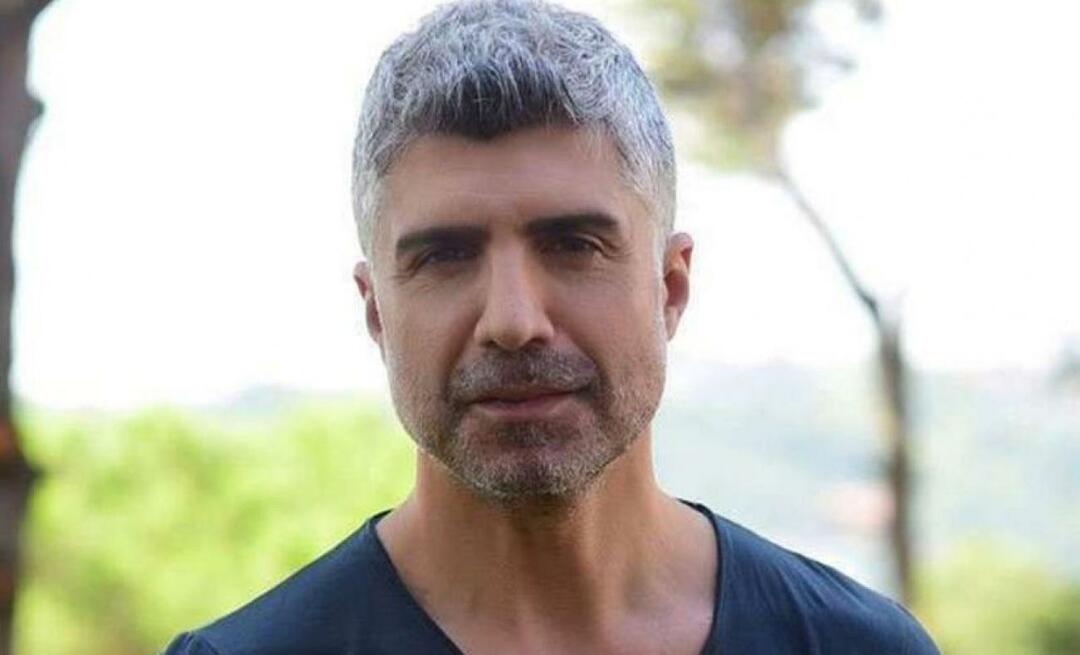Jak změnit barevná schémata sady Microsoft Office
Microsoft Office Kancelář 2016 / / March 17, 2020
Poslední aktualizace dne

Sada Office 2016 a novější obsahuje další barevná témata, která můžete vybírat z verzí Office 2013. Zde je pohled na to, jak každý vypadá a jak je změnit.
Microsoft Office má nová barevná témata, která si můžete vybrat z verzí Office 2013, a jsou mnohem odlišnější než Kancelář 2010 a níže. Zde je pohled na to, co jsou a jak je změnit.
Změnit barevné téma sady Microsoft Office
Spusťte libovolný program sady Office a klikněte na ikonu Soubor a poté Účet. Tam v části Office Theme vyberte požadovanou barvu z rozbalovací nabídky.
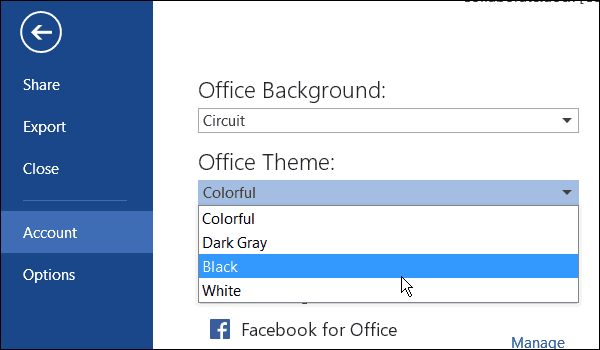
Za zmínku stojí také to, že zde můžete změnit také zázemí kanceláře.
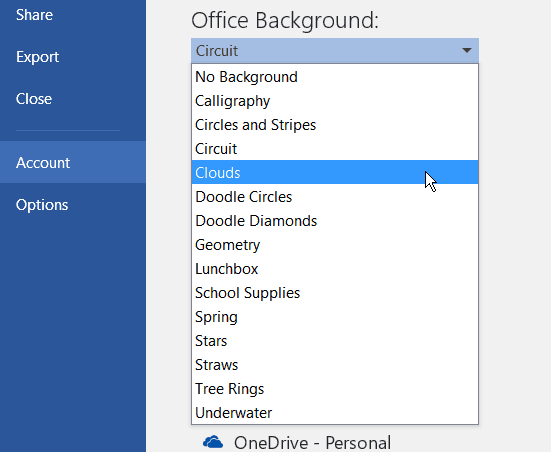
Dalším způsobem, jak upravit barvu a pozadí, je jít na Soubor> Možnostia pod Přizpůsobte si kopii sady Microsoft Office, v rozevíracím seznamu vyberte požadovanou barvu.
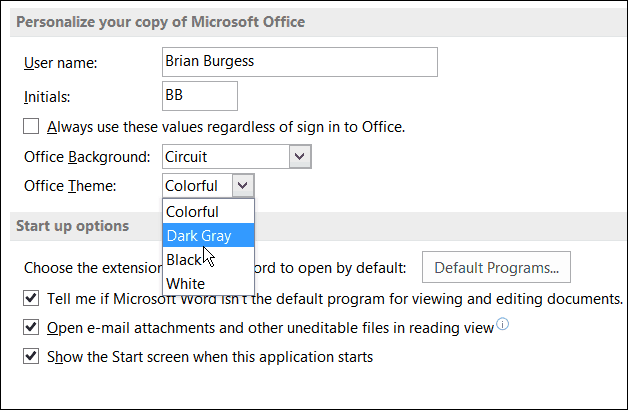
Zde je přehled všech barevných motivů, které jsou v současné době k dispozici Office 365 Home Premium 2016 Náhled.
Barvitý
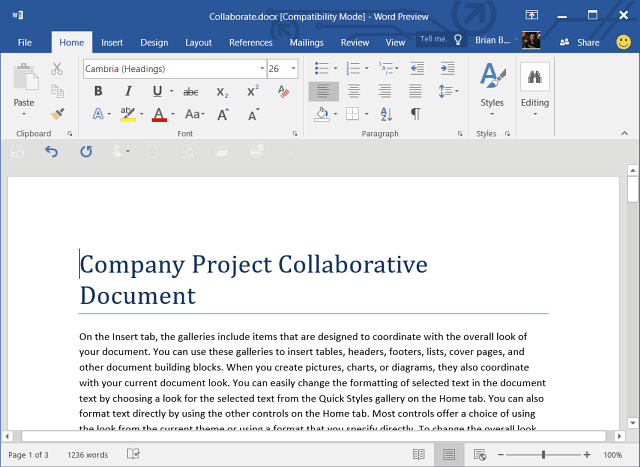
Tmavě šedá
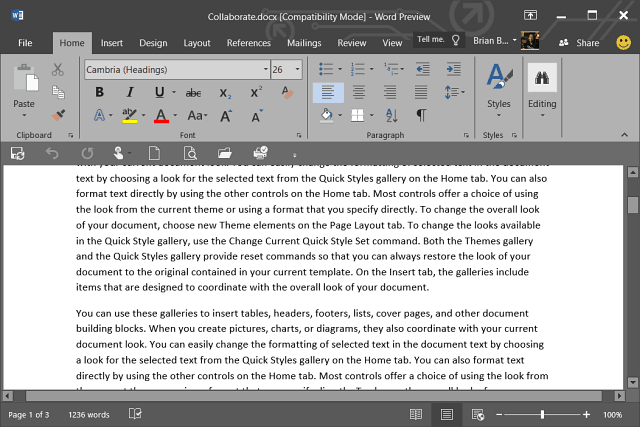
Černá
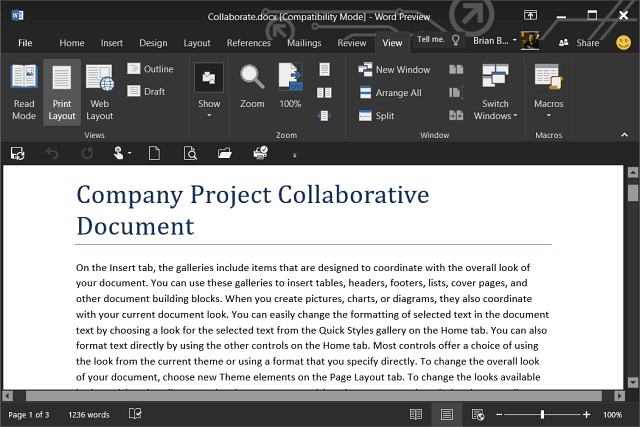
Bílý
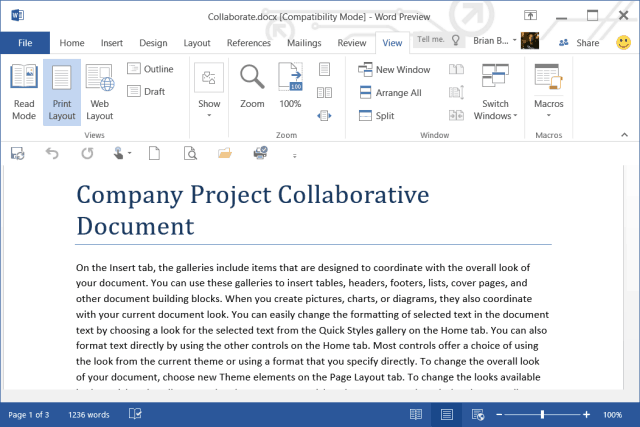
Mějte na paměti, že pokud změníte barvu v jedné aplikaci, změní se u všech. Nezapomeňte také,
Co si myslíte o těchto barevných tématech? Máte oblíbené nebo si přejete, aby jich bylo víc? Zanechte komentář níže a dejte nám vědět.